PS如何制作运动鞋详情头图发布时间:暂无
1.课程主要内容如下。
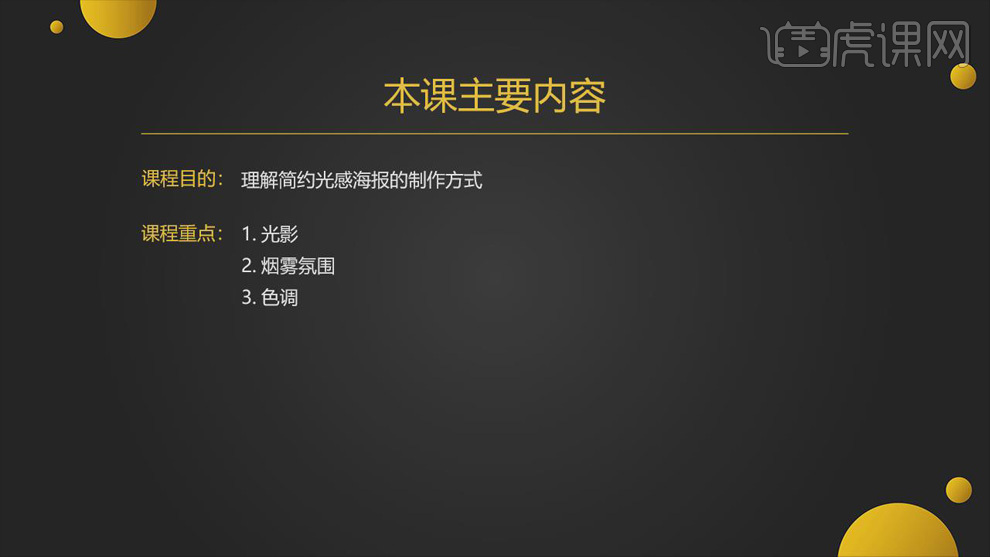
2.【Ctrl+N】新建【790*1000】的画布,【置入】背景素材和产品图片,【Ctrl+T】调整大小和位置。
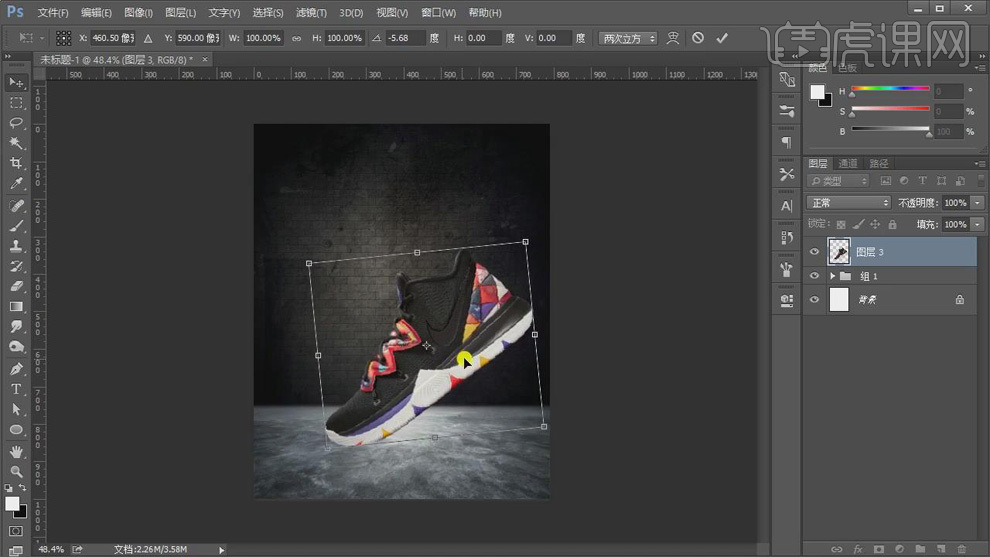
3.在鞋子图层上方新建【曲线】层,【Ctrl+Alt+G】创建剪切蒙版,拖动曲线圧暗;【Ctrl+I】反向蒙版,使用白色【画笔】将鞋子的底部擦出来,绘制产品的暗部。
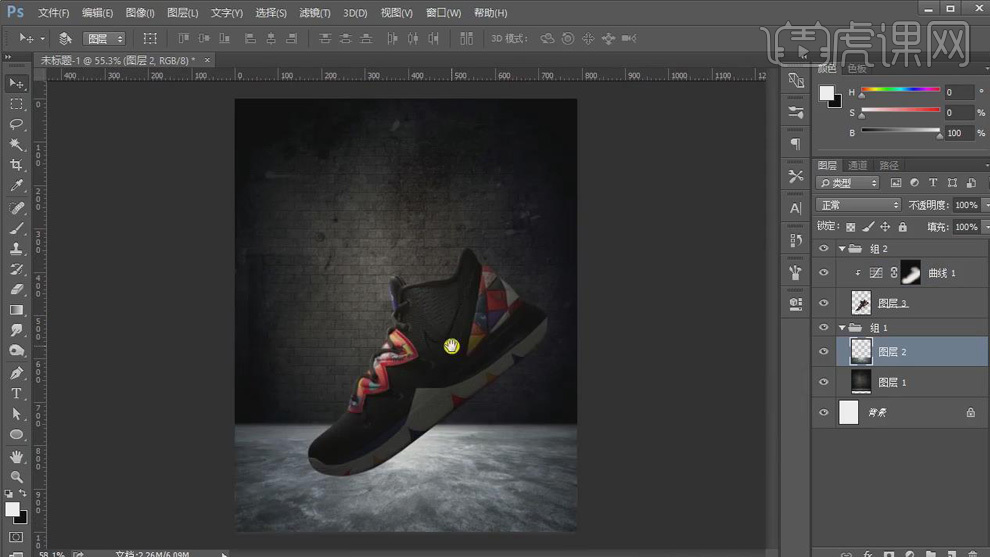
4.在地面图层的上方创建【曲线】层,【Ctrl+Alt+G】创建剪切蒙版,拖动曲线圧暗;选择蒙版,用【渐变工具】给地面做渐变。
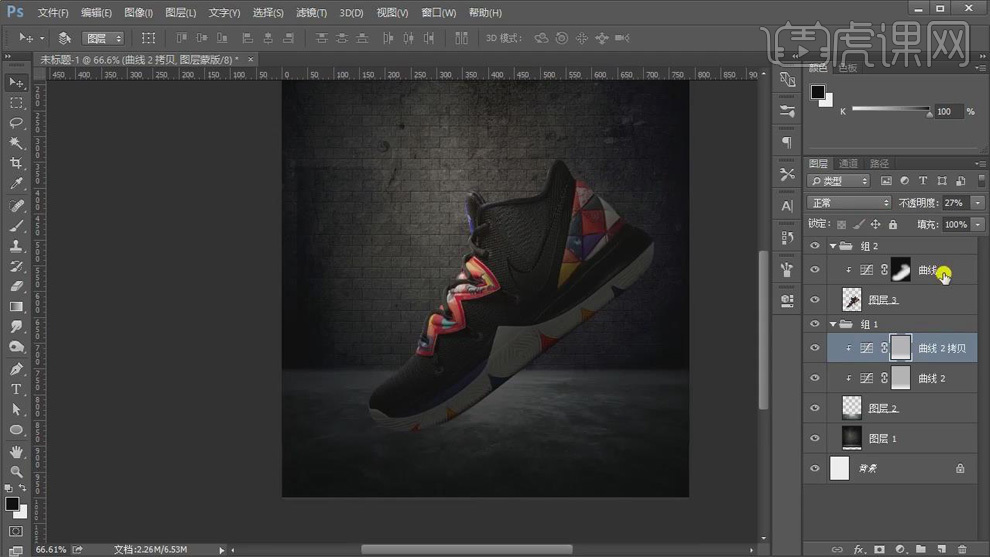
5.在鞋子图层上方新建图层,模式【正片叠底】,按【Ctrl】键单击缩览图得到鞋子的选区,填充黑色;【Ctrl+T】右键【变形】,将其调整到下方,【高斯模糊】2px,降低【不透明度】50%;做出鞋子的投影。
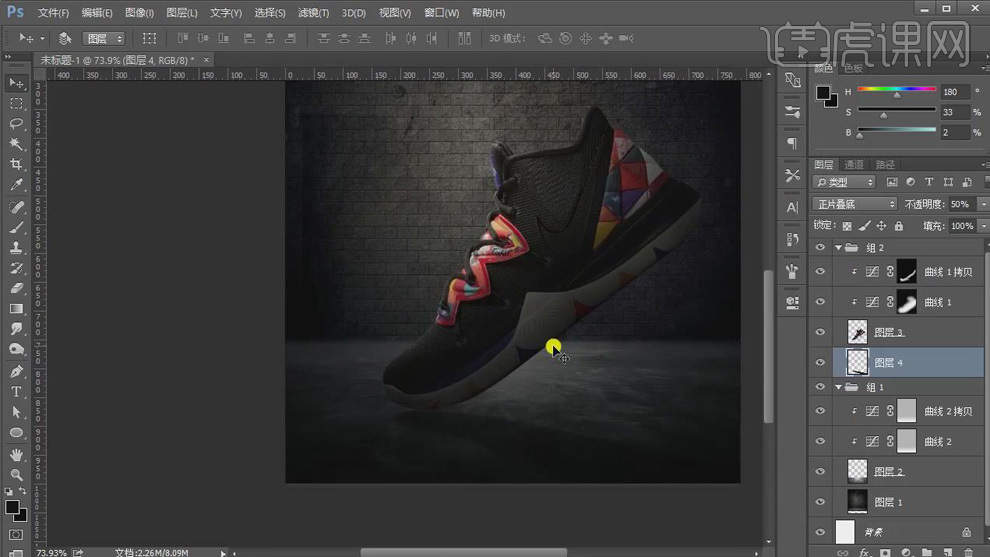
6。新建图层,模式【正片叠底】,使用【钢笔工具】在鞋头的底部绘制形状,填充黑色,【高斯模糊】2px,降低【不透明度】50%;【渐变工具】过渡边缘,做出鞋子闭塞区的影子。
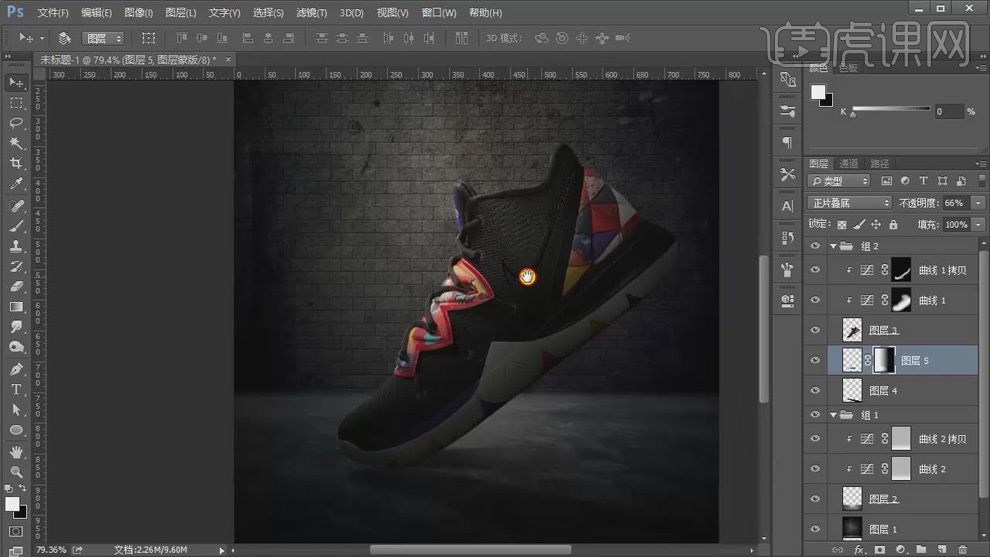
7.调整【色彩平衡】,选择【中间调】,加青色和蓝色,使产品呈冷色调。

8.新建图层,模式【颜色减淡】,创建剪切蒙版,前景色改为深蓝色,使用【画笔】在产品的边缘涂抹,绘制光影;按【Ctrl】键将鞋子载入选区,新建图层,【编辑】、【描边】,1px、居外;图层模式【柔光】,【添加蒙版】,【Ctrl+I】反向,使用【画笔】绘制鞋子的高光边。

9.【置入】光的素材,【Ctrl+T】调整大小和位置,模式【滤色】;新建图层,使用白色【画笔】顺着光的方向刷一层光影,画笔【不透明度】10%,模式【叠加】;新建图层,模式【颜色减淡】,前景色改为青蓝色,使用【画笔】绘制光影。

10.同样的方法,给鞋子后面绘制光影;【置入】烟雾素材,模式【滤色】,【添加蒙版】,使用黑色到透明的【渐变工具】过渡边缘。

11.调整产品图层的【色彩平衡】,加青色和蓝色;【Ctrl+L】调整色阶,增强对比。

12.在图层最上方创建【曲线】层,拖动曲线圧暗;【Ctrl+I】反向,使用白色【画笔】将画笔的四周擦出来,添加暗角;【置入】文案,调整位置。

13.【Ctrl+Ahift+Alt+E】盖印图层,在【ACR】中调整【阴影】23,【黑色】20,【清晰度】22。

14.盖印图层,【高反差保留】0.5px,模式【叠加】。

15.最终效果如图所示。




















